Fix MSVCP140.La DLL est manquante dans Windows 10
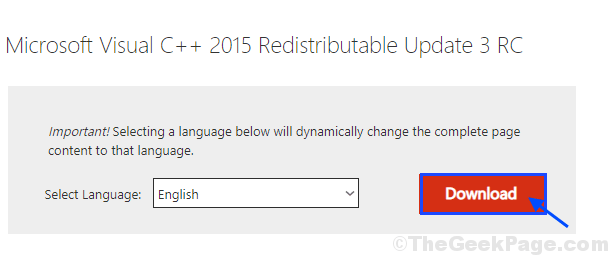
- 3578
- 549
- Thomas Richard
Dans le cas où vous essayez d'exécuter une application / jeu sur votre ordinateur, mais vous ne pouvez pas le faire car un message d'erreur apparaît, indiquant "Le programme ne peut pas démarrer car MSVCP140.La DLL est absente de votre ordinateur. Essayez de réinstaller le programme pour résoudre ce problème«Et vous vous demandez quoi faire, vous êtes juste au bon endroit. Ce problème se produit généralement lorsqu'un particulier .Fichier DLL (dans ce cas, c'est 'MSVCP140.dll') va disparaître sur l'ordinateur de l'utilisateur. Passer par les processus décrits dans cet article et le problème doit être résolu en un rien de temps. Mais avant d'aller de l'avant pour les plus grandes solutions, nous vous suggérons de parcourir ces solutions de contournement pour essayer des solutions plus simples pour résoudre ce problème.
Solution de contournement-
1. Si c'est la première fois que vous rencontrez ce type de problème sur votre ordinateur, redémarrer ton ordinateur. Après le redémarrage, vérifiez si l'erreur est toujours là ou non.
2. Parfois, les virus ou les logiciels malveillants peuvent causer ce problème sur votre ordinateur. Exécutez une analyse complète des fichiers de votre ordinateur.
Si l'une de ces solutions de contournement n'a pas résolu le problème, optez pour ces solutions de contournement-
Table des matières
- Fix-1 Installer Microsoft Visual C ++ 2015 Mise à jour redistribuable 3 RC-
- Fix-2 Télécharger et placer MSVCP140.DLL manuellement-
- Fix-3 Désinstaller et réinstaller l'application problématique-
Fix-1 Installer Microsoft Visual C ++ 2015 Mise à jour redistribuable 3 RC-
Selon de nombreux utilisateurs de Windows 10, leur problème a été résolu après avoir installé le Microsoft Visual C ++ 2015 Mise à jour redistribuable 3 RC sur leur ordinateur. Pour le faire, suivez simplement ces étapes-
1. Télécharger le Microsoft Visual C ++ 2015 Mise à jour redistribuable 3 RC.
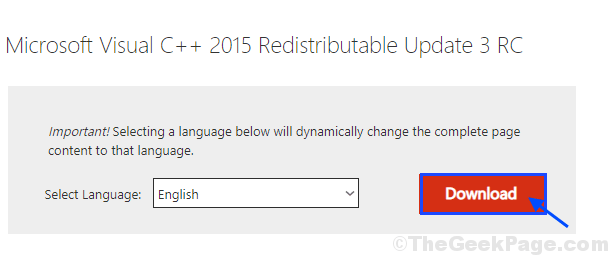
2. Dans Choisissez le téléchargement que vous voulez La fenêtre, sur le côté gauche, choisissez la version du fichier de téléchargement en fonction de la processeur-architecture sur votre ordinateur (si elle vous est inconnue, suivez Étape 1 et Étape 2 de Fix-1). Maintenant, cliquez sur "Suivant"Pour démarrer le processus de téléchargement.
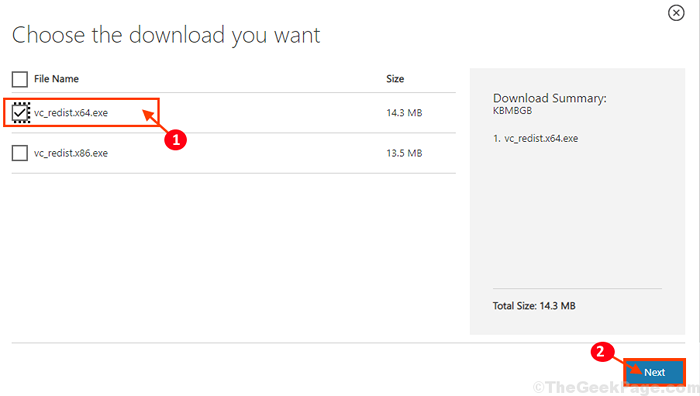
3. Maintenant, allez à l'emplacement téléchargé sur votre ordinateur. Double cliquer sur "VC_ReDist.x64«Pour démarrer le processus d'installation.
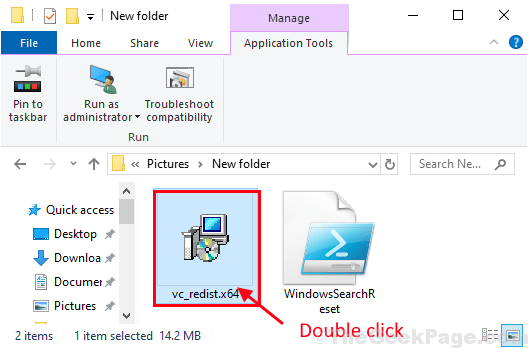
4. Dans Microsoft Visual C ++ 2015 redistribuable fenêtre, vérifiez "J'accepte les conditions générales de licence"Et puis cliquez sur"Installer«Pour démarrer le processus d'installation.
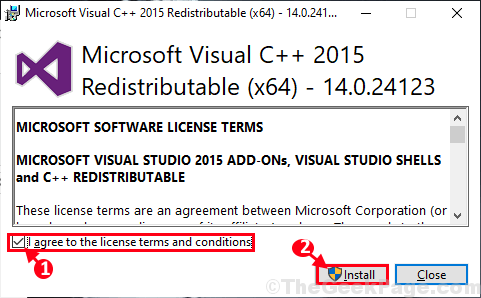
Attendez un certain temps car le processus d'installation sera complet dans une minute.
5. Une fois le processus d'installation terminé, cliquez sur «Fermer«Pour fermer le Installation fenêtre.
Redémarrage Votre ordinateur pour enregistrer les modifications de votre système. Essayez de lancer à nouveau l'application sur votre ordinateur. Le problème doit être résolu.
Fix-2 Télécharger et placer MSVCP140.DLL manuellement-
Si MSVCP140.dll manque alors dans votre ordinateur, vous pouvez télécharger ce particulier .Fichier DLL et le placer dans un certain répertoire de votre ordinateur. Cela résoudra votre problème.
1. Au début, appuyez sur le 'Clé Windows'De votre clavier pour accéder à la zone de recherche. Maintenant, type "Configuration du système"Dans la boîte de recherche.
2. Ensuite, vous devez cliquer sur le "Configuration du système".
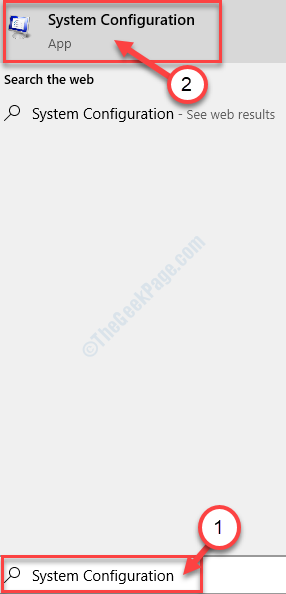
3. Dans Configuration du système fenêtre, vérifiez "Type de système”Sur le côté droit de la fenêtre. A noté si c'est «PC basé sur x64"Ou un"PC basé sur X-32".
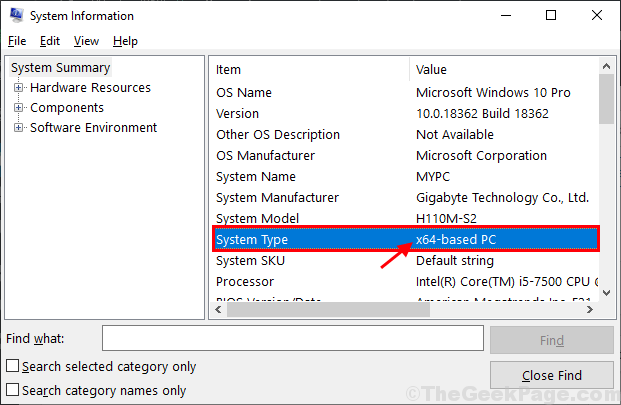
4. Pour télécharger le fichier DLL spécifié, vous devez visiter le MSVCP140.site Web de DLL. Maintenant, faites correspondre le "Morceaux»(CPU-Architecture, -x64 bit ou -x32 bit) avec votre ordinateur, puis cliquez sur "Télécharger"Pour démarrer le processus de téléchargement.
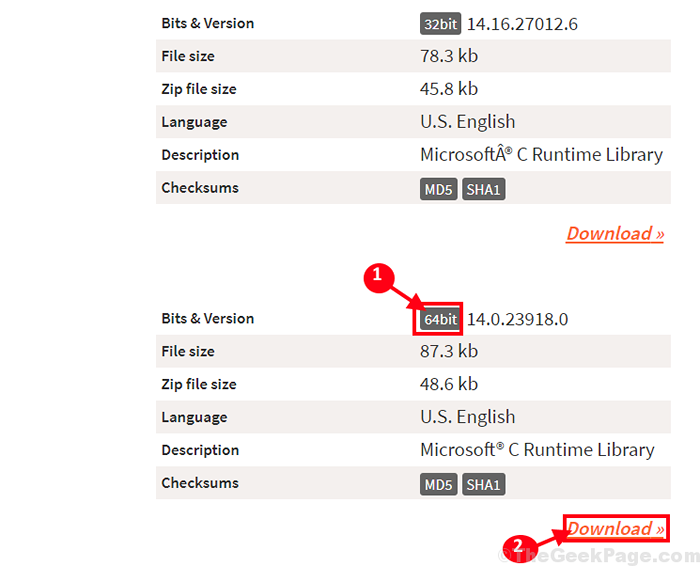
5. "MSVCP140.zipper"Sera téléchargé sur votre ordinateur.
Fermez la fenêtre du navigateur.
6. Une fois le téléchargement terminé, extrait dans un emplacement favorable de votre choix.
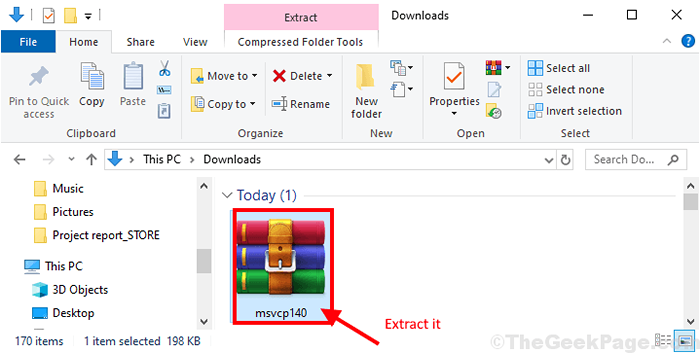
7. Ensuite, allez dans le dossier où vous avez extrait le .Fichier DLL, et copie le "MSVCP140.dll" déposer.
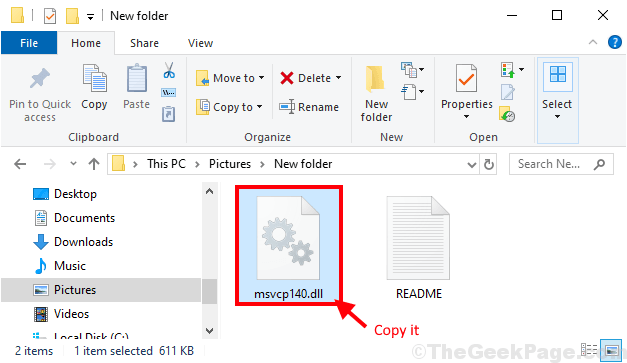
8. Maintenant, appuyez sur Clé Windows + R lancer Courir fenêtre à nouveau, puis tapez ce fichier Emplacement et appuyez sur Entrer.
C: \ Windows \ System32
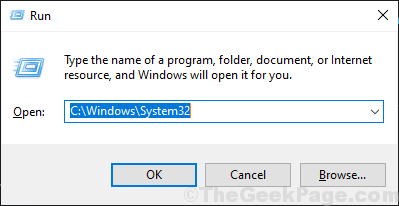
Le Système32 le dossier sera ouvert.
9. Pâte le "MSVCP140.dll»Fichier dans le Système32 dossier.
dix. Si vous êtes invité à l'autorisation d'apporter des modifications, cliquez sur "Continuer".
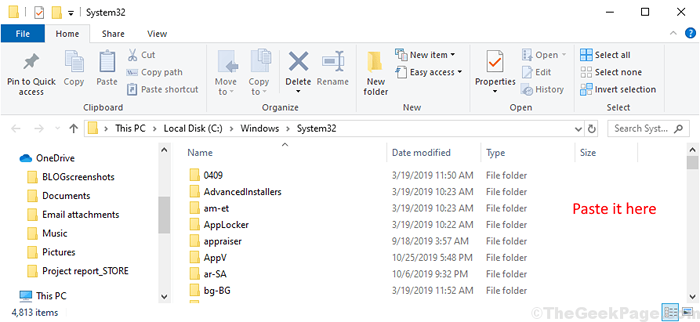
Maintenant, fermez le Explorateur de fichiers fenêtre.
Vous devez redémarrage Votre ordinateur pour laisser les modifications prendre effet sur votre ordinateur. Après avoir redémarré, vérifiez si 'MSVCP140.dll'est toujours à l'origine de l'erreur ou non.
Fix-3 Désinstaller et réinstaller l'application problématique-
La désinstallation et la réinstallation des applications problématiques peuvent vous aider.
1. Au début, appuyez sur Clé Windows + R Et puis tapez "appwiz.cpl"Et frappez Entrer.
Programmes et fonctionnalités La fenêtre sera ouverte.
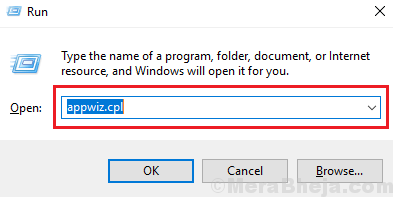
2. Dans Programme et fonctionnalités fenêtre, faites défiler vers le bas et clic-droit Sur l'application problématique, puis cliquez sur "Désinstaller«Pour le désinstaller de votre ordinateur.
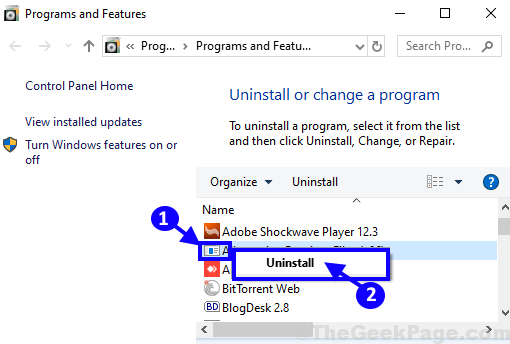
3. Suivez les instructions à l'écran pour terminer le processus de désinstallation.
Redémarrage Votre ordinateur pour enregistrer les modifications. Après avoir redémarré votre ordinateur, réinstallez l'application. Vérifiez si vous êtes toujours confronté au problème ou non.
- « Correction du verrouillage des bouchons est bloqué dans Windows 10
- L'option Correction «Installer» est grisée sur certains jeux dans Microsoft Store »

